从Windows中移除移动设备时,或移动设备使用过程中,其性能或安全性会受到设备删除策略的影响。那么,我们应该如何正确认识Windows中的两种删除策略?又该如何利用好删除策略设置,从而更安全、更高效地使用移动设备呢?
1. 移动设备的两种删除策略
Windows为移动设备从系统中的移除定义了两个策略:快速删除和更好的性能,它们控制系统如何与外部存储设备进行交互。在之前的系统中,更好的性能是默认设置,但从Windows10的1809版本开始,微软将默认设置改为快速删除。
2. 开启或更换移动设备删除策略
Windows中移动设备的两种删除策略不是固定不变的,我们可以根据需要,将删除策略从快速删除切换到更好的性能,或者由更好的性能改为快速删除。Windows会记住每个存储设备的设置并自动使用它。
要在Windows 10中修改移动设备的删除策略,首先需要将移动设备连接到Windows 10 PC。按下Win+X组合键显示系统管理菜单,选择磁盘管理(图1)。

(图1)
在磁盘管理器中,右键单击磁盘列表中的外部存储设备标签,然后从菜单中选择属性(图2)。
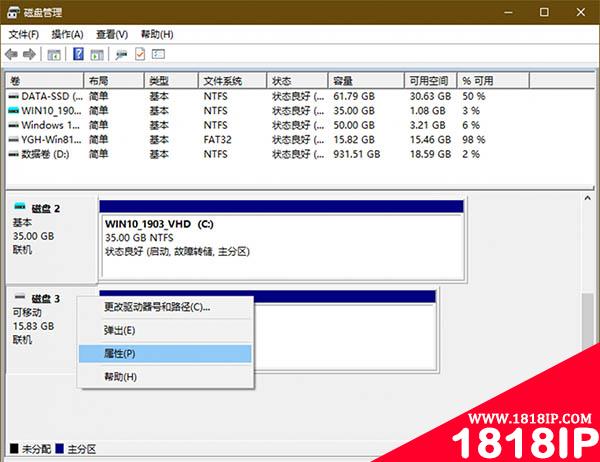
(图2)
在移动设备属性窗口中,点击切换到策略选项卡,选择快速删除或更好的性能选项,然后点击确定按钮,完成设置过程(图3)。
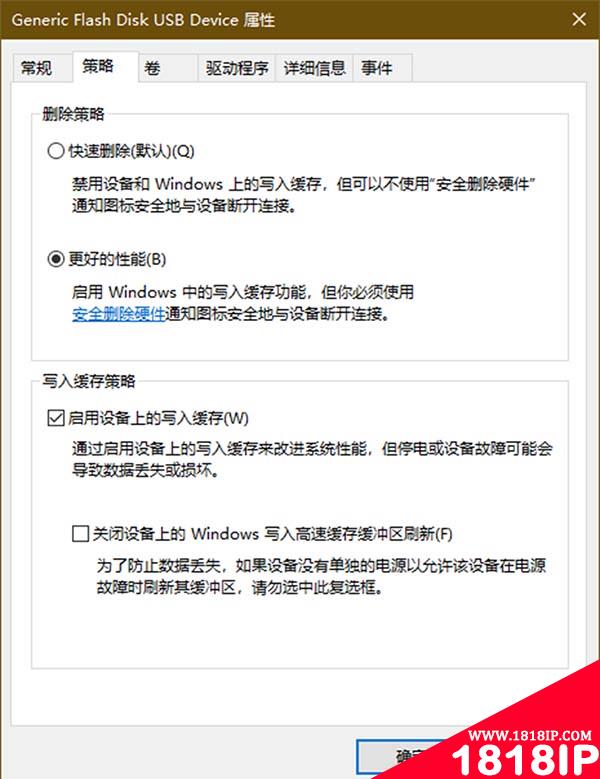
(图3)
3. 使用删除策略的注意事项
快速删除是更安全的选择,因为它可以确保设备可以随时直接从Windows PC断开,但无法将设备的性能发回到极致,是以安全换性能的一种选择。Windows10从1809版本开始,默认采用快速删除策略,也是基于安全考量的综合选择。快速删除适用于经常拔插的外部设备,我们经常使用的用来临时交换数据的USB闪存盘,采用这种模式比较合适。
由于更好的性能选项需要用户在拔下外部存储设备之前,使用安全删除硬件选项,否则可能导致数据丢失,因此,这种模式更适合于挂接于电脑,但不常拔下来的外部设备,例如用来下载或做固定数据仓储用的USB移动硬盘。
小提示:
在选择了更好的性能选项后,如果选择启用设备上的写入缓存,可通过设备上的写入缓存,进一步改善系统的使用性能。但在停电和设备出现故障的情况下,可能会导致数据丢失。
以上就是电脑实用技巧之删除策略介绍的详细内容,更多请关注1818ip网其它相关文章!
- •红色警戒2 提示red alert 2 has encountered 的解决方法
- •个别的网站无法打开 其他网站都能正常打开的原因以及解决办法
- •电脑静音后还有声音怎么回事?电脑彻底关闭音量方法介绍
- •电脑用户账户头像在哪里更改?怎么更改?
- •开机提示memory size decreased错误的意思和解决方法
- •电脑开机后桌面空白显示还原Active Desktop的两种解决办法
- •电脑主板上哪两根线短接就可以开机?主板开机线接法图解
- •耳机插上电脑后在里面断了怎么办 耳机头断到电脑耳机孔里拿不出来怎么办
- •电脑键盘wasd被锁该怎么办? 电脑键盘wasd没反应的三种解决办法
- •主机黄灯闪烁无法开机怎么办 电脑主机闪黄灯开不了机的解决办法


